- Dicas e Truques para Produção de Video
Como Virar um Vídeo de Lado com Apenas um Clique
Muitos usuários que filmam frequentemente desejam encontrar uma solução para virar os seus vídeos de lado com apenas um clique.
Mar 17, 2025• Soluções Comprovadas
Muitos usuários que filmam frequentemente desejam encontrar uma solução para virar os seus vídeos de lado com apenas um clique. A maioria dos vídeos capturados com smartphones ficam de lado ou ao contrário. Uma vez que a maioria dos usuários atualmente usa smartphones com câmeras de alta resolução, iPads e tablets em vez das câmeras grandes convencionais, é frustrante chegar a casa e ver que os vídeos capturados ficaram completamente desorientados. Como resultado, os espetadores não desfrutam ao máximo de uma experiência gratificante de vídeo.
Como virar um vídeo de lado com editores de vídeo
Se você está com problemas em virar o seu vídeo de lado e ajustar o ângulo de vídeos filmados ao contrário, temos boas notícias para você. Existem várias ferramentas digitais que pode usar para reposicionar o seu vídeo para a sua orientação adequada. Você pode usar alguns destes editores de vídeo gratuitos e simples para rodar ou virar os seus vídeos de lado sem qualquer esforço nem complicação.
1. Free Video Flip and Rotate
Este software eficiente permite a você rodar um vídeo para qualquer ângulo à sua escolha: 90 graus, 180 graus em sentido anti-horário e também 180 graus no sentido horário correto. Com este programa você pode também virar um vídeo filmado na horizontal ou vertical, colocando as imagens na sua orientação adequada.
2. Freemake Video Converter
Se você está procurando por um editor de vídeo tudo-em-um, então tem à disposição o Freemake Video Converter - inclui um editor de vídeo básico que permite a você virar ou rodar facilmente vídeos num ângulo de -90, 90 e 180 graus no seu iPhone, outro smartphone, camcorder ou PC. Apesar de ser gratuito, este editor de vídeo é de alta qualidade.
3. Rotate Video
Se você prefer usar um editor online para rodar o seu vídeo, então esta é a melhor opção para você. Tal como os outros editores de vídeo apresentados, é um serviço gratuito que permite a você virar ou rodar os seus vídeos no computador. Suporta formatos de vídeo como AVI, WMV, MPG, e M4 AND FLV. Além disso, este editor permite facilmente virar vídeos num ângulo de 90 graus em sentido horário ou anti-horário. Mas tal como alguns dos outros editores ou aplicativos online, tem uma desvantagem: os seus arquivos de vídeo não podem exceder o tamanho máximo de 5 MB.
Wondershare Filmora – o melhor editor de vídeo para rodar os seus clipes de vídeo
Pois bem, aqui finalmente recomendamos a melhor opção disponível atualmente: Wondershare Filmora (originalmente Wondershare Video Editor). E porquê? Simplesmente por ser o melhor editor de vídeo para você rodar os seus vídeos em qualquer direção e virar cenas de um vídeo em todos os formatos de arquivos como MP4, WMV,MKV, 3GP, tudo apenas com um clique.
Confira em seguida os passos necessários para virar um vídeo de lado facilmente com o Wondershare Filmora.
Passo 1: Escolha e Importe os arquivos de Vídeo para Rodar
1) Clique em “ Importar “ na respetiva janela e selecione os arquivos de vídeo no seu computador. Em alternativa, basta arrastar e largar os arquivos no "Álbum de Usuário".
2) De seguida, arraste os arquivos de vídeo com o mouse e os largue na linha de tempo de vídeo localizada ao fundo da janela.
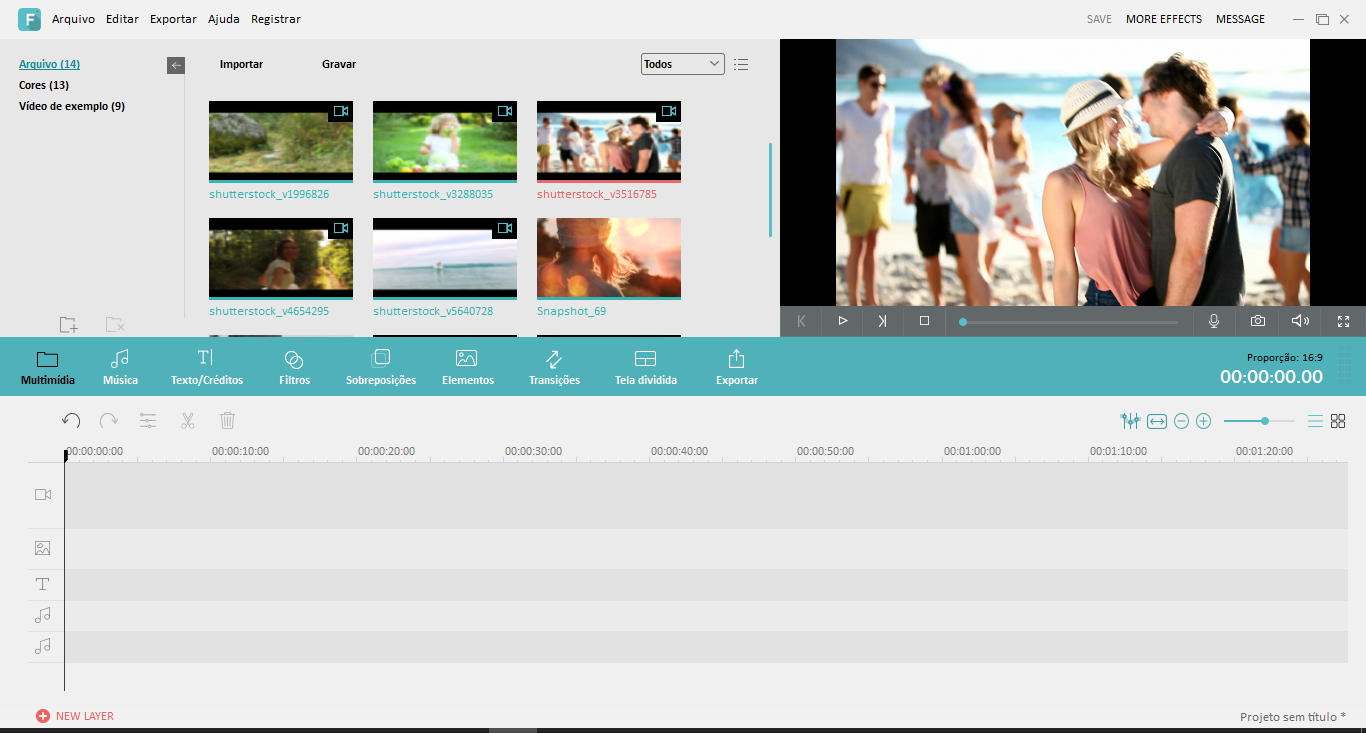
Passo 2: Separe as partes fragmentadas que você deseja rodar (opcional)
Caso você apenas pretenda rodar uma parte específica do seu vídeo, faça o seguinte:
1) Coloque o indicador vermelho no início na cena que pretende rodar.
2) Clique no ícone "Dividir" por cima da linha de tempo. (Você pode usar o Ampliador da Linha de Tempo para obter uma localização mais precisa e exata.)

Passo 3: Rode o Vídeo
1) Clique duas vezes no arquivo de vídeo na linha de tempo para acessar o painel de edição. (As opções de rotação estão disponíveis no topo com 4 botões.)
2) Comece por rodar o vídeo 90 graus no sentido horário e confira o resultado. Você pode também rodar o vídeo em 180 graus, 270 graus e de volta para a posição original.
3) Caso seja necessário, rode o vídeo em 90 graus no sentido anti-horário e novamente em 90 graus no sentido horário, consoante a posição do seu vídeo.
4) Clique no botão para virar ou rodar o vídeo e confira o resultado na janela de pré-visualização. Se você está satisfeito com o resultado e a orientação do vídeo, clique em "Voltar" e o seu vídeo ficará com a orientação que você definiu.
5) Agora você pode salvar o vídeo ou continuar a editar se assim o desejar.
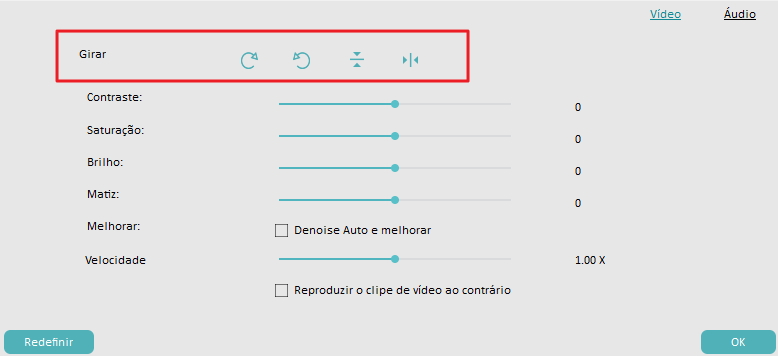
Passo 4: Exporte o Vídeo Rodado
1) Se você está satisfeito com o resultado final, então clique em "Criar" para salvar o vídeo rodado.
2) Se você prefere explorar mais formatos para o vídeo exportado, então basta clicar em "Formato".
3) Você pode também reproduzir o vídeo no iPad e iPhone, clicando em "Dispositivo" e selecionando a sua opção desejada na lista.
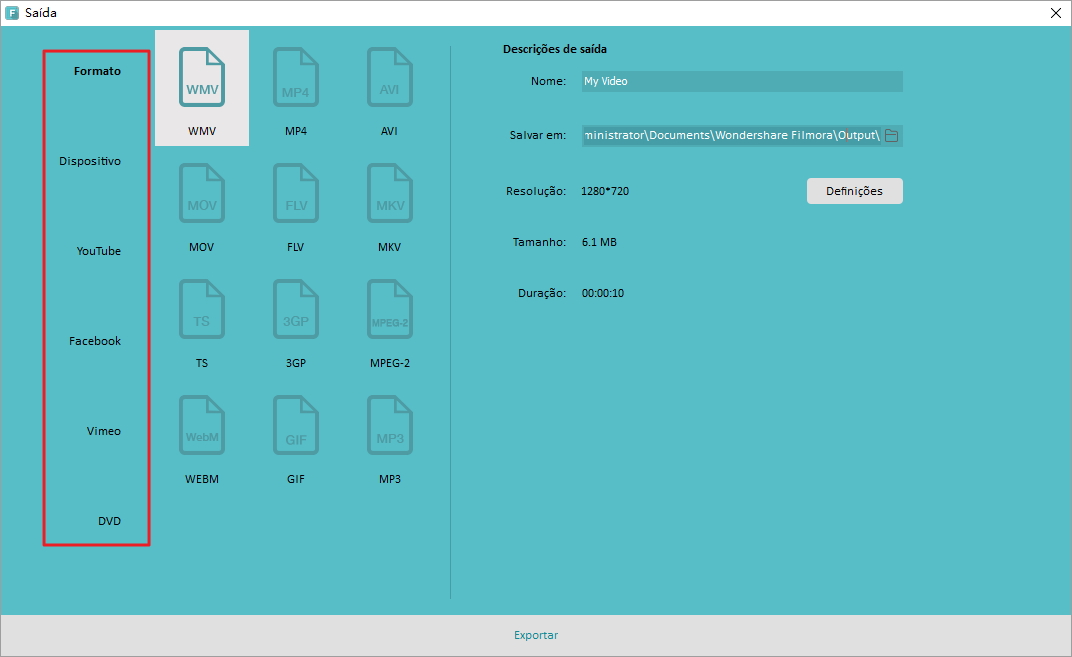
Como vê, o processo apenas requer alguns cliques. Siga as nossas dicas para rodar o seu vídeo e obter uma qualidade de vídeo ainda mais gratificante.






